讓你的三星手機看起來不那麼無聊的7個簡單方法

你昂貴的三星 Galaxy 手機不必與市面上其他手機一模一樣。只要稍加調整,就能讓它更有個性、更時尚、更獨特。
設備鏈接
Beats Wireless 系列讓纏結的耳機線成為過去。如果您想將 Beats Wireless 與設備配對,只需幾個快速步驟即可完成這一簡單過程。此外,您可以將它們連接到任何具有內置藍牙功能的設備。

在本文中,我們將向您展示如何將 Beats Wireless 連接到不同的設備。如果連接出現任何問題,我們還將介紹您應該採取的措施。
如何將 Beats Wireless 連接到 Windows PC
將您的設備與 Beats Wireless 耳機配對的過程包括三個部分。首先,您需要打開耳機。下一步是確保您打開了設備上的藍牙功能。第三步也是最後一步是連接兩個設備。
您可以將此方法用於不同版本的 Beats Wireless 耳機——Beats X、Beats Studio、Beats Solo 和 Powerbeats。只需確保您的 Beats 耳機在與其他設備配對之前已充電。為此,您可以使用 USB 數據線將它們插入計算機,或正常充電,就像您使用手機一樣。
無論您擁有哪個版本的 Beats,您都可以通過按住右側耳機上的電源按鈕幾秒鐘來打開它們。當 LED 燈開始閃爍時,您將知道您已成功打開它們。此時它應該是白燈,這意味著您的 Beats Wireless 已準備好進行藍牙連接。
請記住,您的 Beats Wireless 一次只能識別並連接到一台設備。
要將 Beats Wireless 連接到 Windows PC,請按照以下步驟操作:

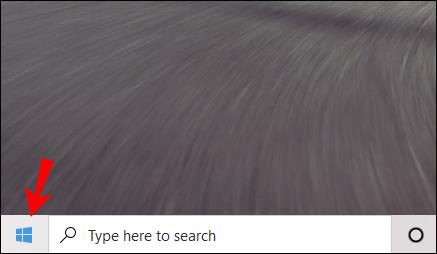
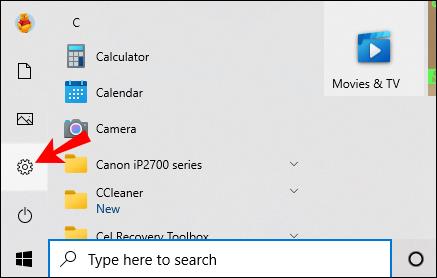
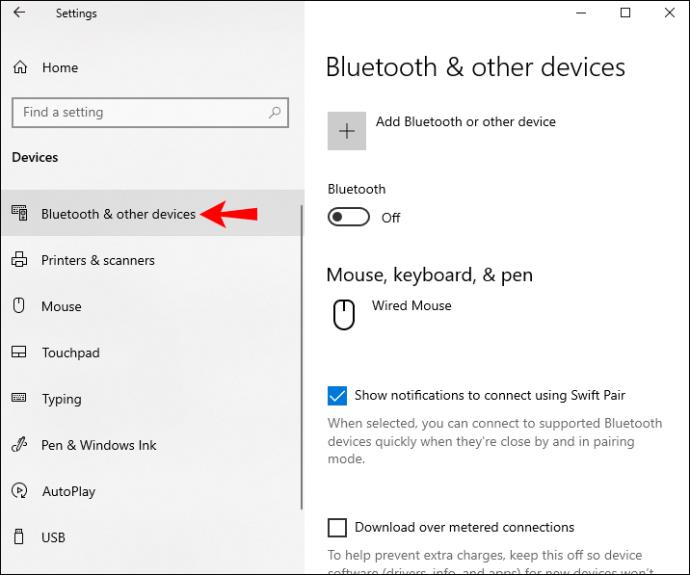
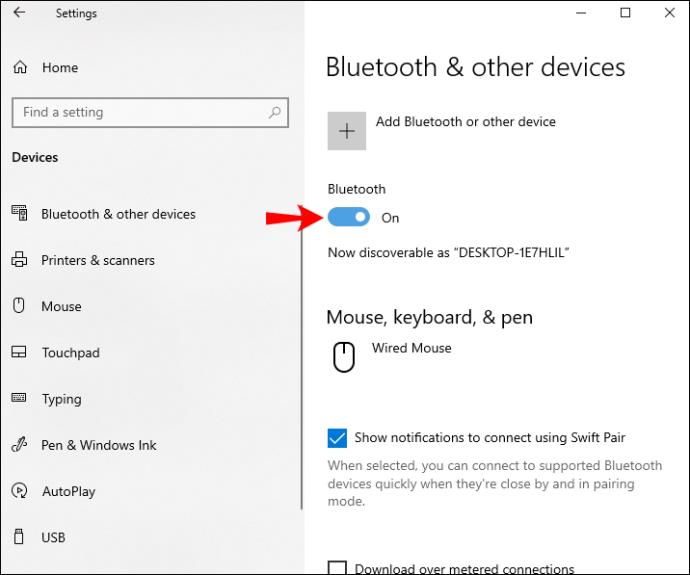
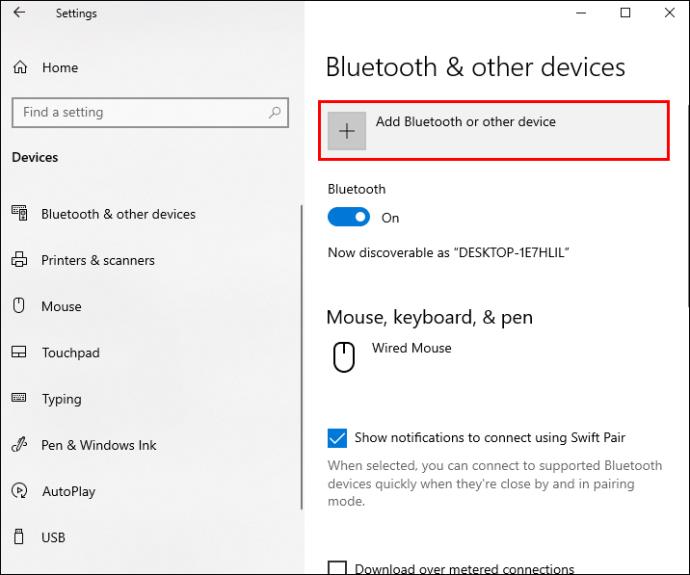
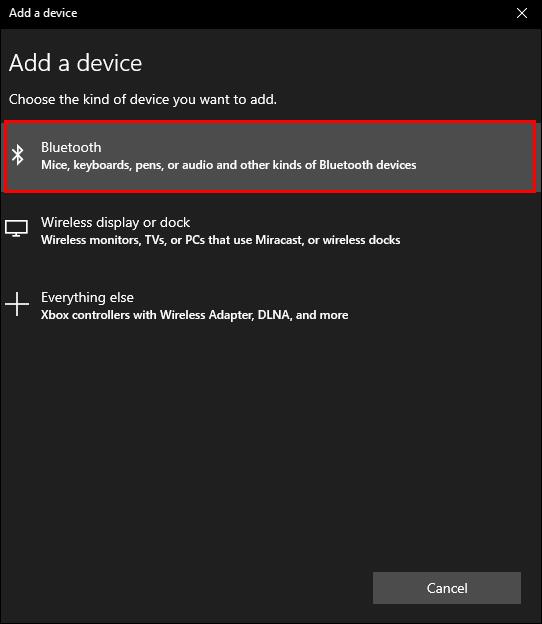

連接兩台設備後,您會看到“您的設備已準備就緒”通知。現在,您可以在 Windows 上聽音樂、看電影或玩視頻遊戲,同時通過 Beats Wireless 耳機接收音頻。
如何將 Beats Wireless 連接到 Mac
將 Beats Wireless 耳機連接到 Mac 的過程相對簡單。請按照以下步驟了解它是如何完成的:

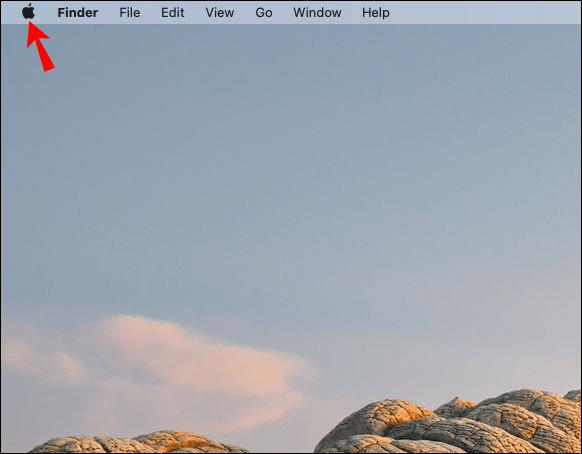
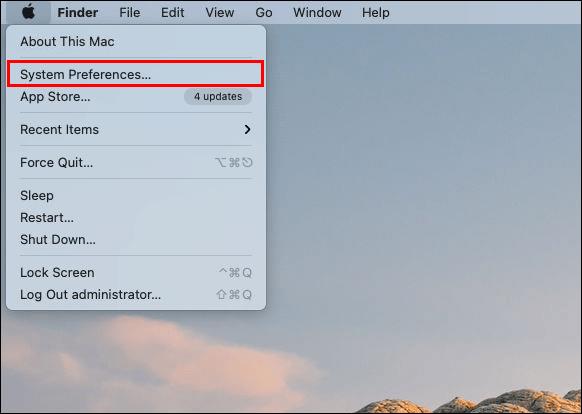
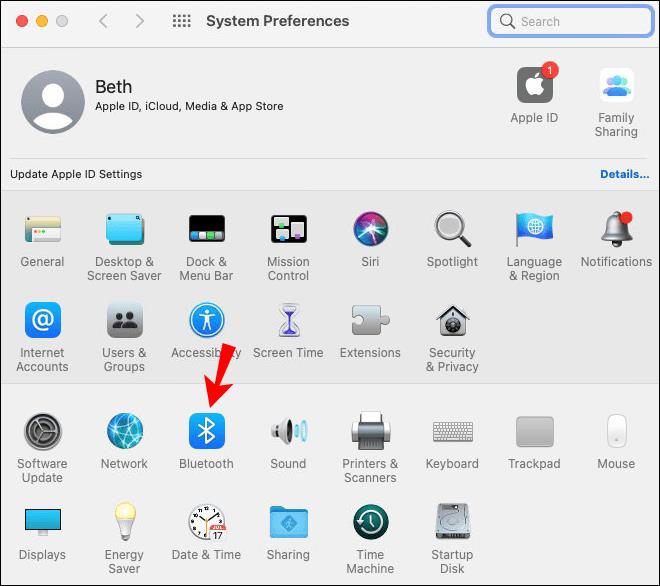
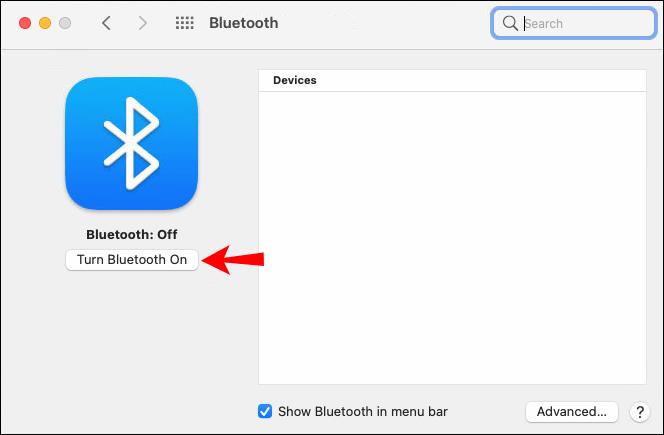
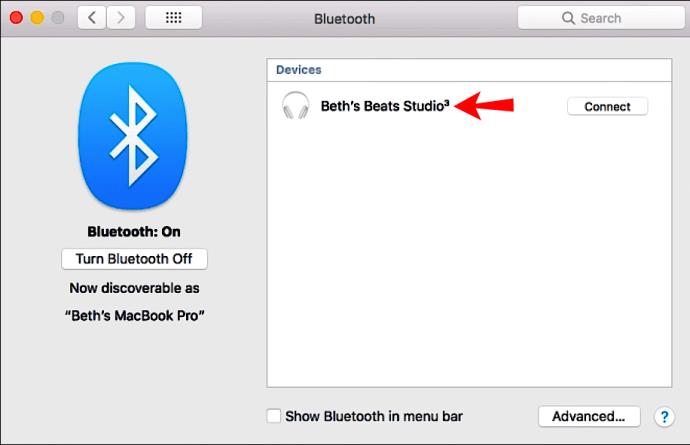
兩個設備配對可能需要幾秒鐘。好消息是,下次您想要將 Beats Wireless 與 Mac 搭配使用時,您將無需再次執行此過程。相反,當這兩個設備在範圍內時,您的 Beats Wireless 耳機將自動重新連接到您的 Mac。
但是,如果 Beats Wireless 耳機同時連接到另一台設備,則您必須重複此過程才能再次將它們與您的 Mac 配對。此功能適用於其他設備,而不僅僅是您的 Mac。
如何將 Beats Wireless 連接到 iPhone
您可以在幾秒鐘內將無線耳機連接到 iPhone。以下是將 Beats Wireless 與 iPhone 配對所需執行的操作:

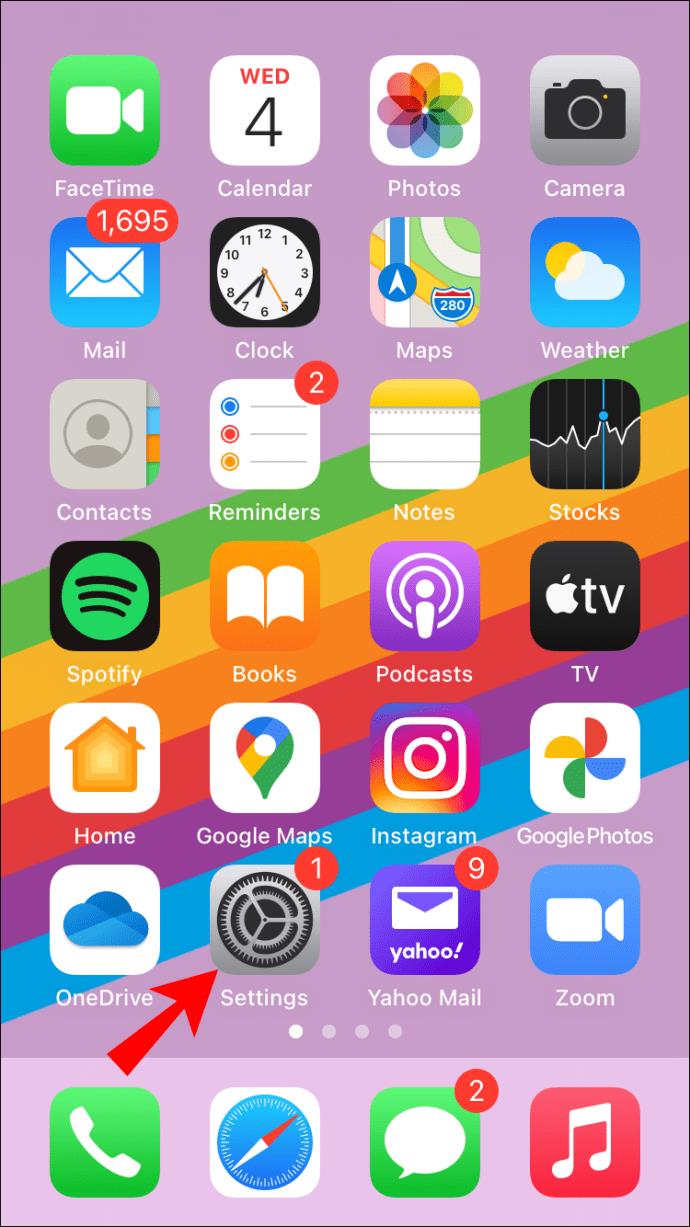
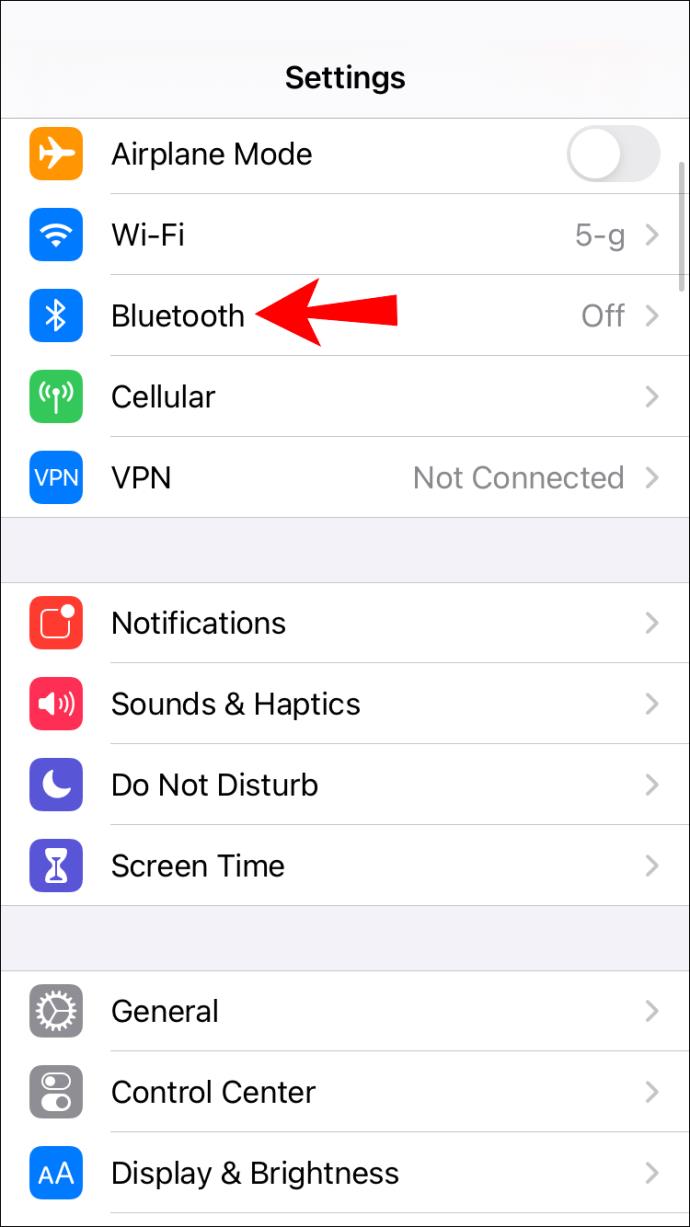
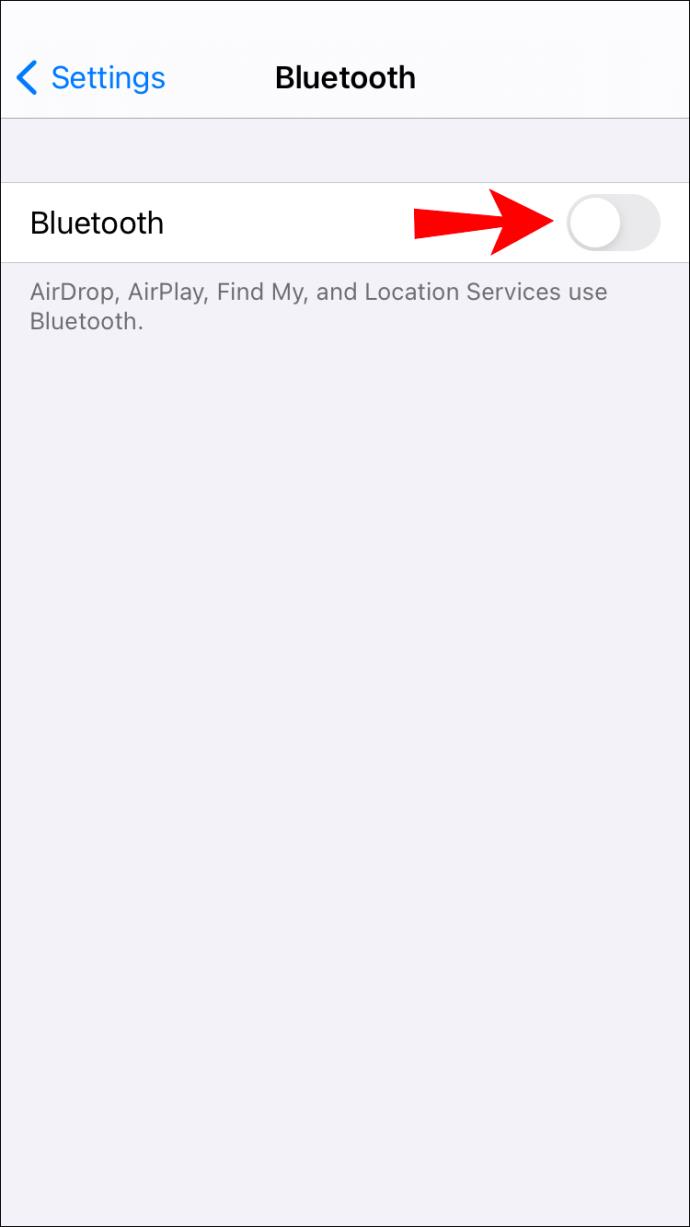
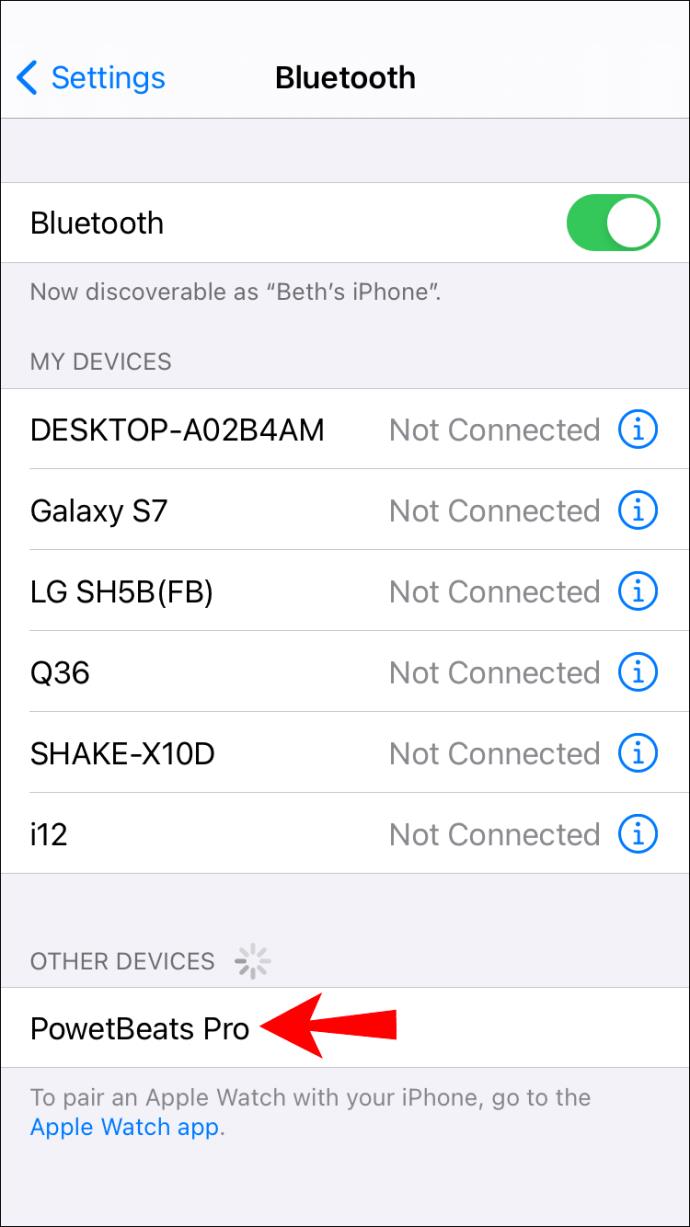
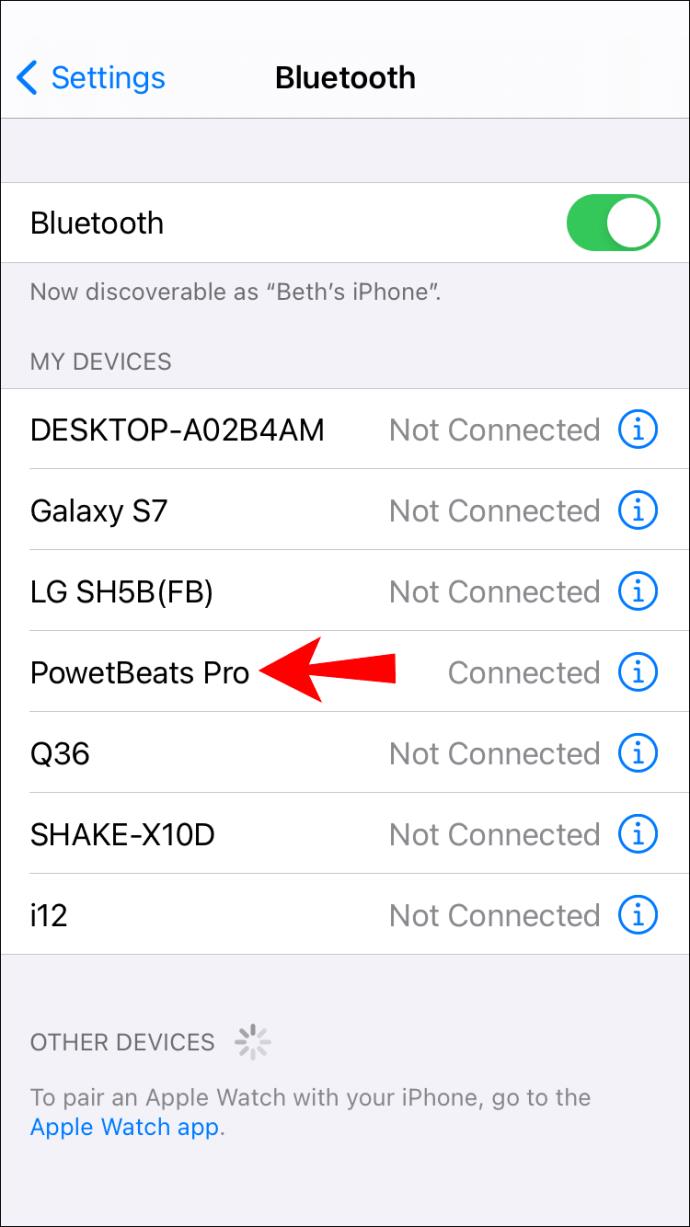
iPhone 和 Beats Wireless 配對後,您會在右側看到“已連接”消息。您可以立即開始使用它們。
在 iPhone 上快速打開藍牙的另一種方法是從屏幕底部滑動到頂部。只需點擊Wi-Fi圖標旁邊的藍牙圖標,您設備的藍牙就會打開。
將 Beats Wireless 連接到手機後,使用 Beats Wireless 會更加方便,因為您可以隨身攜帶它們。只需確保您的 iPhone 在範圍內即可。但是,如果您擁有最新的 Beats Solo 3 型號,則兩台設備之間的距離可能約為 300 英尺。
如何將 Beats Wireless 連接到 Android 設備
使用 Android 設備執行此操作並不復雜。要將 Beats Wireless 與安卓設備配對,請按照以下步驟操作:

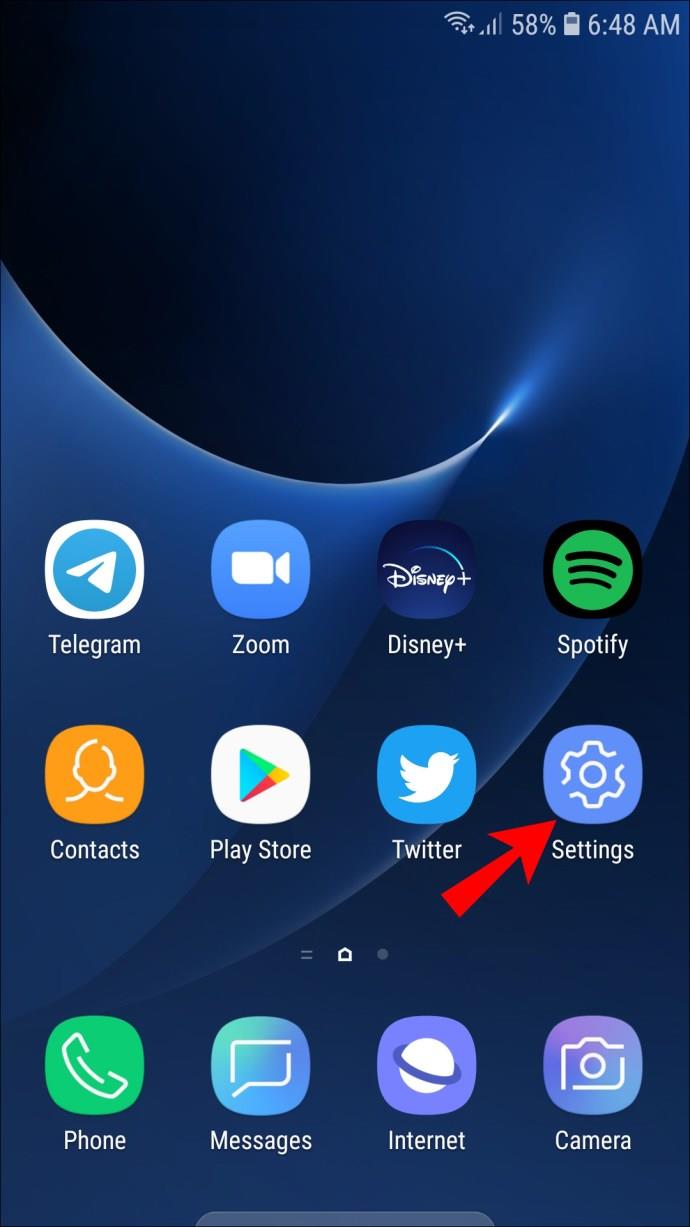
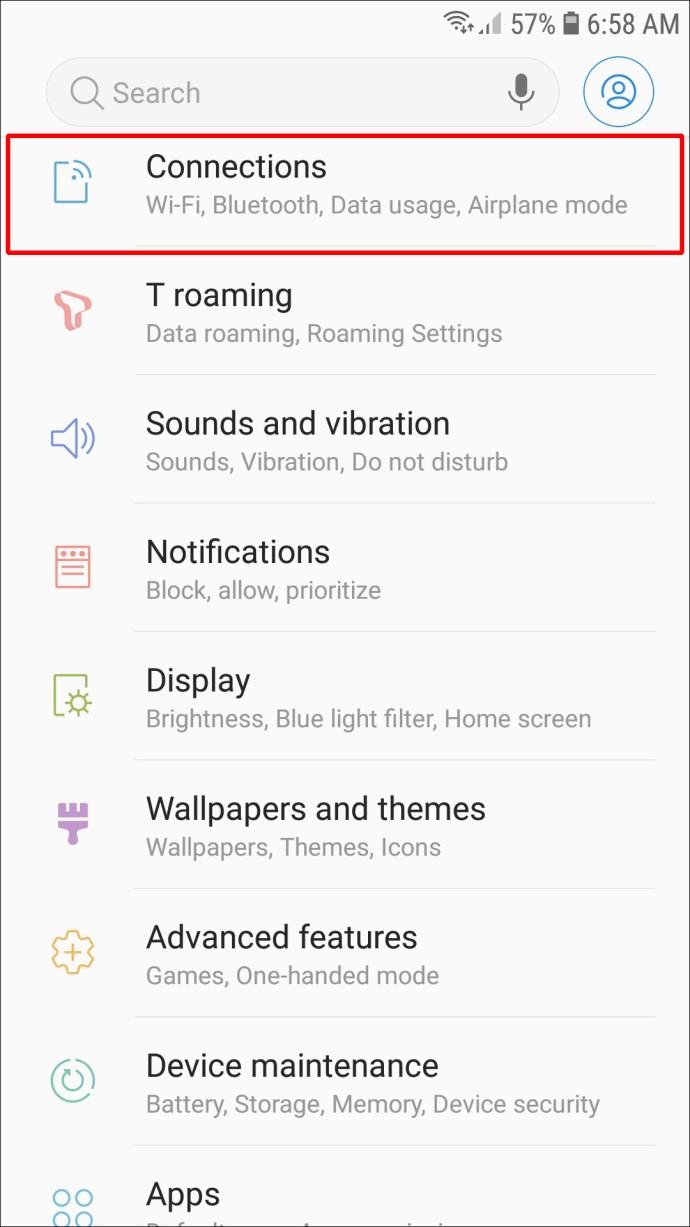
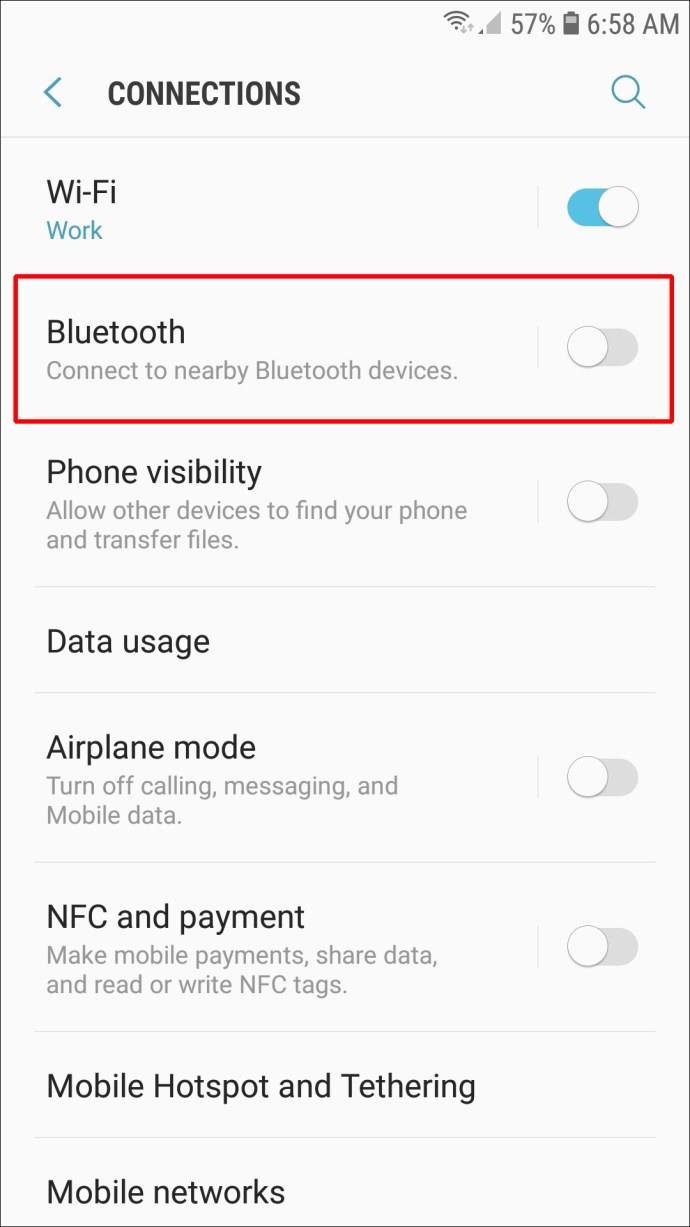
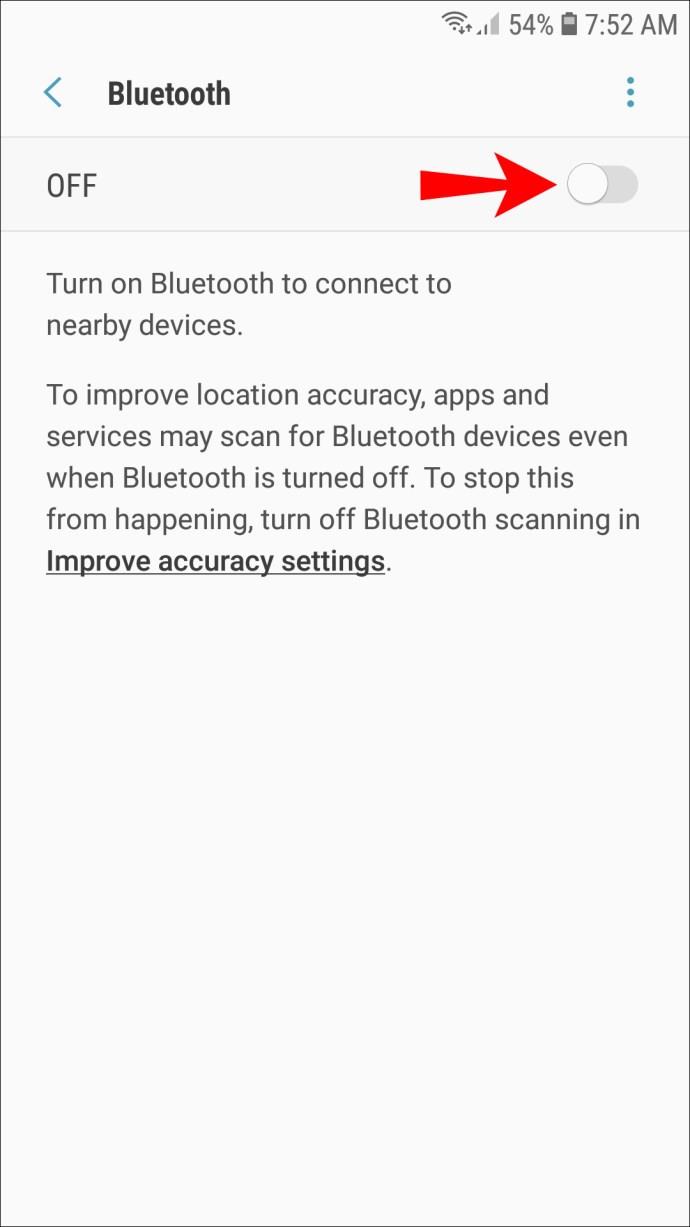
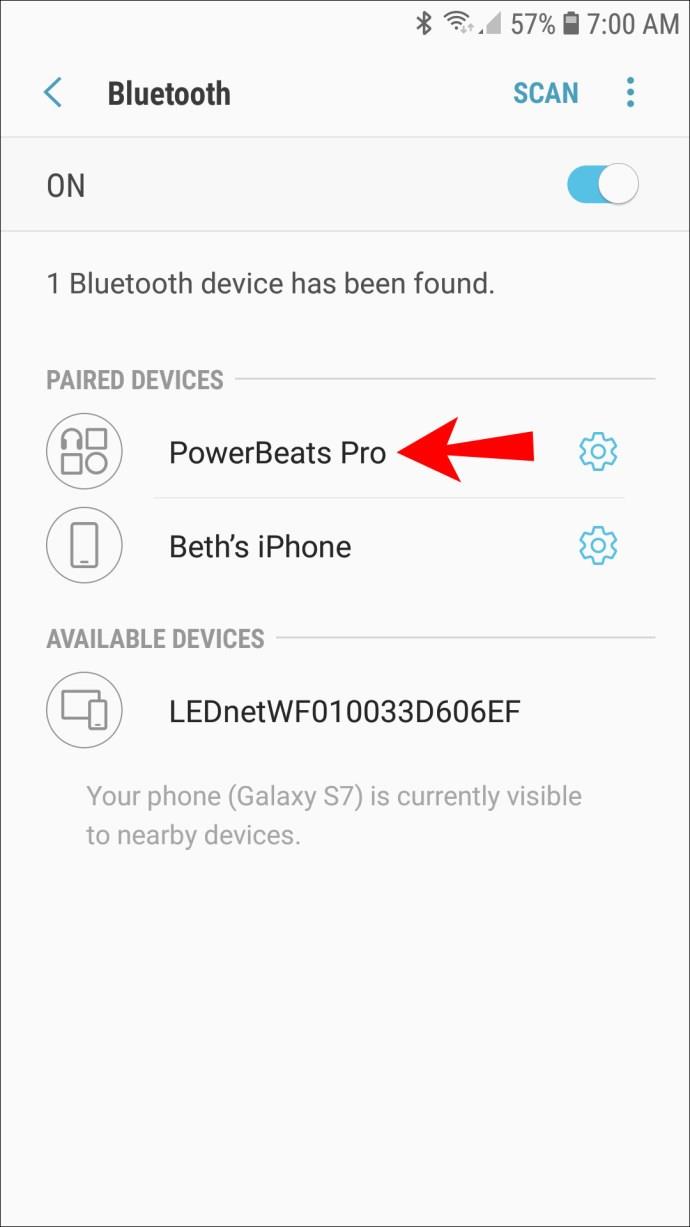
在 Android 上快速打開藍牙的另一種方法是從屏幕中央向下滑動。這將打開應用程序抽屜,您可以從中啟用藍牙。
當您想斷開這兩個設備時,只需關閉 Beats Wireless 即可。下次您打開它們時,它們會記住上次的藍牙連接,並且一旦它們在範圍內就會自動重新連接到該設備。
如何將 Beats Wireless 連接到 Chromebook
大多數 Chromebook 版本都具有藍牙功能,但最好檢查一下。如果您的 Chromebook 菜單中有藍牙圖標,則您可以將它與 Beats Wireless 配對。這是您需要做的:

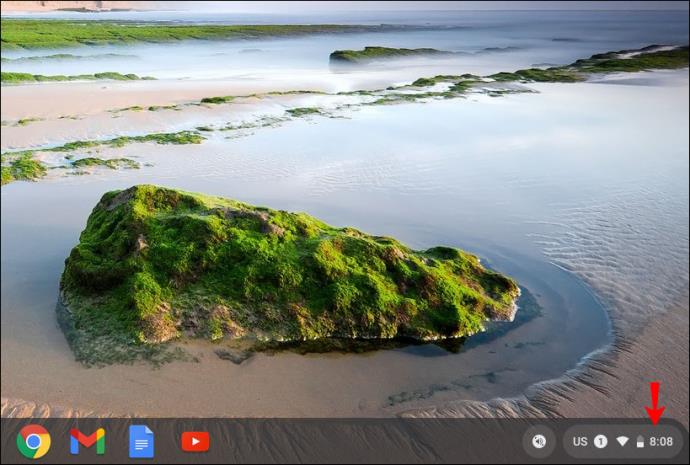
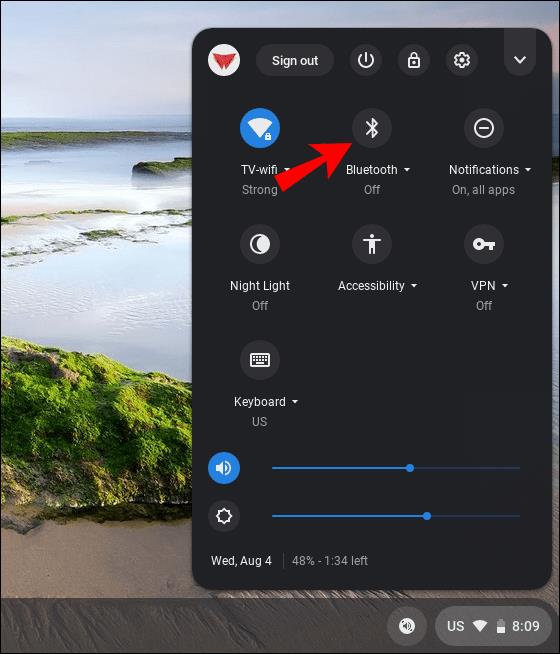
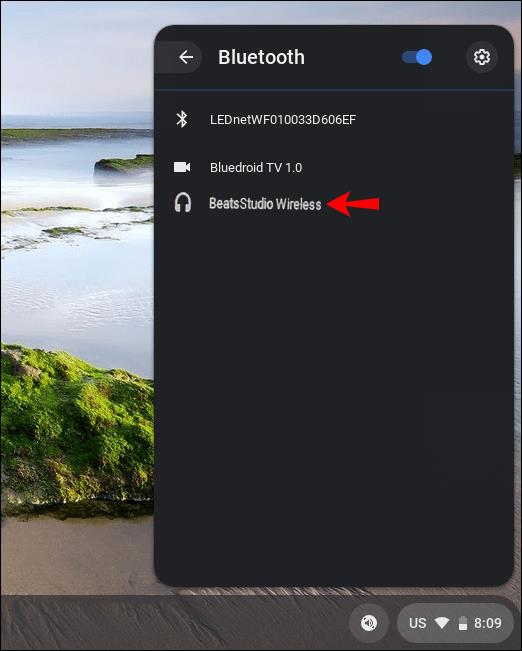
這裡的所有都是它的。連接兩個設備後,您會收到通知,可以安全使用耳機。現在,您可以使用 Beats Wireless 聆聽您在 Chromebook 上播放的任何內容。
其他常見問題解答
如果我的設備無法連接到我的 Beats Wireless,我該怎麼辦?
藍牙連接可能會出現問題。這通常意味著您的 PC、筆記本電腦或手機無法識別您的 Beats 耳機。也有可能您無法重新連接這兩個設備,即使它們在第一次配對時工作正常。
當耳機開始緩慢閃爍紅燈時,您就會知道是這種情況。您可以嘗試通過以下幾項措施來解決此問題:
• 關閉您的耳機過去連接過的所有設備上的藍牙。如前所述,您的 Beats Wireless 一次只能連接到一台設備。如果周圍有太多設備,您的耳機可能已經連接到其他設備。
• 檢查您設備上的系統更新。如果您的設備沒有更新系統,這可能會導致藍牙連接出現問題。
• 關閉耳機。打開它們時,請按住電源按鈕更長時間。
• 檢查您的Beats Wireless 耳機是否需要充電。如果電池電量低,您可能會遇到一些連接問題。
• 重新啟動您的設備。
• 確保您的藍牙驅動程序已在您的設備上啟用。在 Windows 上,轉到設備管理器,然後在聲音、視頻和遊戲控制器部分下啟用您的設備。
• 更新您的藍牙驅動程序。
• 檢查您的iPhone、iPad 或Mac 上的聲音設置。
• 確保兩個設備都在可及範圍內。
使用 Beats Wireless 提升您的聆聽體驗
Beats Wireless 可以與任何具有藍牙功能的設備配對。將 Beats 耳機與您的設備配對後,您就可以用它們聽音樂、看電影、聽在線講座、玩視頻遊戲等等。現在,您可以享受高品質的音頻,而無需糾結於電線。
您是否曾將 Beats Wireless 與其他設備連接過?您是否遵循了本指南中的相同步驟?請在下面的評論部分告訴我們。
你昂貴的三星 Galaxy 手機不必與市面上其他手機一模一樣。只要稍加調整,就能讓它更有個性、更時尚、更獨特。
在對 iOS 感到厭倦之後,他們最終轉而使用三星手機,並且對這個決定並不後悔。
瀏覽器中的 Apple 帳戶網頁介面可讓您查看個人資訊、變更設定、管理訂閱等。但有時您會因為各種原因無法登入。
更改 iPhone 上的 DNS 或更改 Android 上的 DNS 將幫助您保持穩定的連線、提高網路連線速度並造訪被封鎖的網站。
當「尋找」變得不準確或不可靠時,請進行一些調整以使其在最需要時更加準確。
許多人從未想到,手機上最弱的相機會成為創意攝影的秘密武器。
近場通訊是一種無線技術,允許設備在彼此靠近時(通常在幾公分以內)交換資料。
蘋果推出了自適應電源功能,它與低功耗模式協同工作。兩者都可以延長 iPhone 的電池續航力,但運作方式卻截然不同。
有了自動點擊應用程序,您在玩遊戲、使用應用程式或設備上可用的任務時無需做太多操作。
根據您的需求,您可能會在現有的 Android 裝置上執行一組 Pixel 獨有的功能。
修復並不一定需要刪除您喜歡的照片或應用程式;One UI 包含一些選項,可以輕鬆回收空間。
我們大多數人都覺得智慧型手機的充電介面唯一的作用就是為電池充電。但這個小小的接口遠比人們想像的要強大得多。
如果您厭倦了那些毫無作用的通用技巧,這裡有一些正在悄悄改變您拍照方式的技巧。
如果你正在尋找一部新智慧型手機,那麼你首先自然會看的就是它的規格表。它裡面充滿了關於性能、電池續航時間和螢幕品質的資訊。
當您從其他來源安裝應用程式到您的 iPhone 上時,您需要手動確認該應用程式是受信任的。然後,該應用程式才會安裝到您的 iPhone 上供您使用。












